Konfigurera en hierarki med team
Azure DevOps Services | Azure DevOps Server 2022 – Azure DevOps Server 2019
I Portföljhantering visade vi hur hanteringsteam och funktionsteam kan använda sina kvarvarande uppgifter för att fokusera på det arbete som är viktigast för dem. I den här artikeln visar vi hur du konfigurerar team som bäst stöder de olika vyerna för kvarvarande uppgifter för hanterings- och funktionsteam.
Mer specifikt visar vi hur du konfigurerar en teamstruktur som den som visas i bilden nedan.

I den här artikeln lär du dig att:
- Konfigurera en hierarkisk uppsättning team och kvarvarande uppgifter
- Definiera en enda sprinttakt för alla team
- Granska vilka områdessökvägar som har tilldelats till team
Förutsättningar
- Om du inte har något projekt än skapar du ett.
- Om du vill lägga till team måste du vara medlem i gruppen Projektadministratör. Information om hur du lägger till den här gruppen finns i Ändra behörigheter på projektnivå.
Lägga till ett team för varje hanteringsområde
Det första steget är att lägga till ett team för varje funktionsteam och hanteringsområde. Du kan också byta namn på team som du redan har lagt till. När du är klar har du en uppsättning team som liknar de som visas.

- Från webbportalen väljer du Projektinställningar och öppnar Teams.
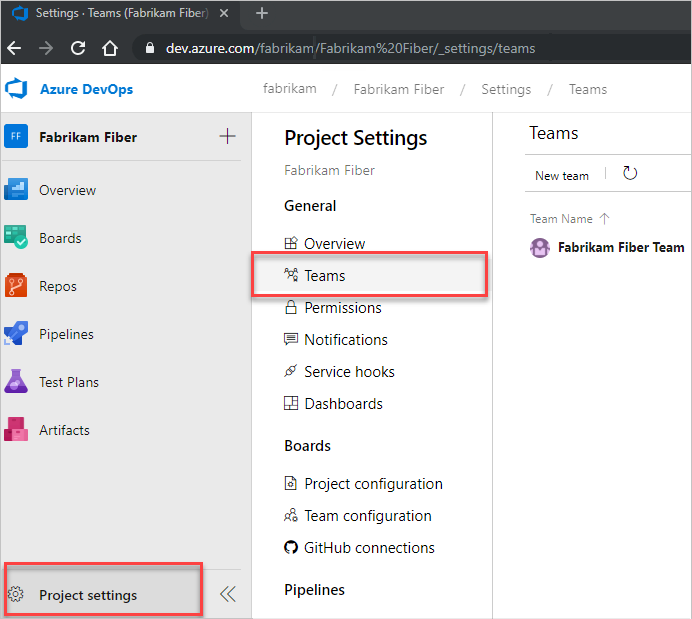
Välj Nytt team. Ge teamet ett namn och eventuellt en beskrivning.

Upprepa det här steget för alla funktions- och hanteringsteam som du vill skapa.
Flytta områdessökvägar till en hierarkisk struktur
I det här steget vill du flytta de områden som är associerade med funktionsteam från en platt struktur till en hierarkisk struktur.
| Plan yta | Hierarkisk områdesstruktur |
|---|---|
 |
 |
Det gör du genom att öppna varje områdessökväg som är associerad med ett funktionsteam och ändra dess plats så att den finns under sökvägen till hanteringsområdet.
Välj (1) Projekt Inställningar, expandera Arbete om det behövs och välj (2) Projektkonfiguration och sedan (3) Områden.
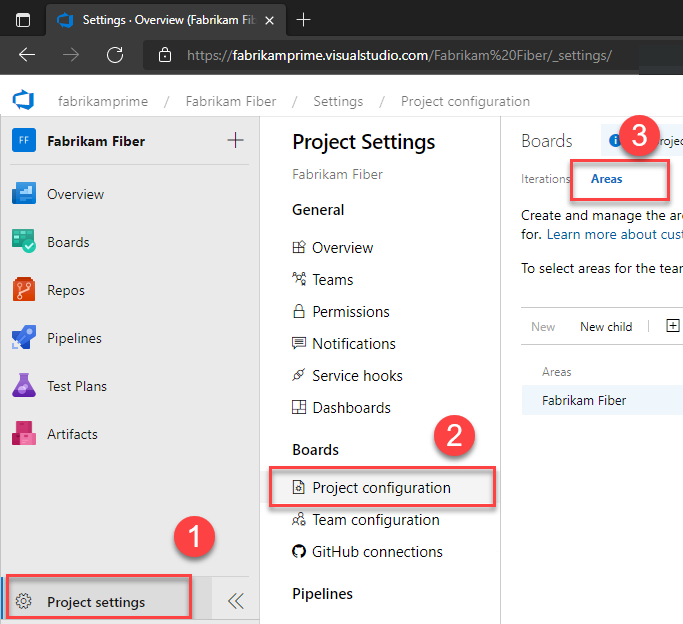
Välj sedan åtgärdsikonen
 för en av de områdessökvägar som är associerade med ett funktionsteam och välj Redigera. Ändra sedan platsen så att den flyttas under motsvarande sökväg för hanteringsteamets område.
för en av de områdessökvägar som är associerade med ett funktionsteam och välj Redigera. Ändra sedan platsen så att den flyttas under motsvarande sökväg för hanteringsteamets område.Här flyttar vi till exempel kundprofilen till under Kontohantering.

Upprepa det här steget för alla sökvägar för funktionsteamets område.
Inkludera underområdessökvägar för hanteringsteam
Genom att inkludera underområdessökvägar för hanteringsteamen inkluderar du automatiskt kvarvarande uppgifter för deras funktionsteam i ledningsgruppens kvarvarande uppgifter. Standardinställningen för alla team är att exkludera underområdessökvägar.
Kommentar
Underområdessökvägar kan bryta ett teams möjlighet att ordna om eller ändra storlek på objekt i kvarvarande uppgifter. Dessutom kan det införa osäkerheter när det gäller tilldelningar som gjorts till fälten Kanban Board Column, Done och Lane. Mer information finns i Träna utvalda funktioner med sökvägar för delade områden senare i den här artikeln.
Du definierar både områden och iterationer från Project Inställningar> Boards>Team-konfiguration. Du kan snabbt gå till den från Teams.
Från Project Inställningar väljer du Teams och sedan det team vars inställningar du vill ändra.
Här öppnar vi kontohanteringsteamet.

Välj Iterationer och områden och sedan Områden.

Om du behöver växla teamkontext använder du teamväljaren inom sökvägarna.
Välj Välj område(er) och markera områdessökvägen för Kontohantering och markera kryssrutan Inkludera underområden .

Kontrollera att endast den här områdessökvägen har valts för teamet och är standardområdessökvägen. Ta bort andra områdessökvägar som kan ha valts tidigare.

Upprepa det här steget för alla hanteringsområden. Om du vill aktivera sammanslagning i alla funktionsteam och hanteringsområden till området på den översta nivån upprepar du det här steget för standardteamet. I vårt exempel motsvarar det Fabrikam Fiber.
Definiera en enda sprinttakt för alla team
Om dina funktionsteam använder Scrum eller använder sprintar för att tilldela sitt arbete, vill du konfigurera en serie sprintar som alla team kan använda. Som standard visas en uppsättning fördefinierade sprintar. Lägg till fler sprintar och ange sina sprintdatum från Project Inställningar enligt beskrivningen i Lägg till iterationer och ange iterationsdatum. Du kan byta namn på och redigera standardsprintarna efter behov.
Kommentar
Samtidigt som en enda sprinttakt förenklar projektadministration kan du skapa olika kadenser efter behov. Vissa team kan till exempel följa en månatlig takt medan andra följer en 3-veckors kadens. Definiera bara en nod under den översta projektnoden för varje kadens och definiera sedan sprintarna under dessa noder. Till exempel:
- Fabrikam Fiber/CY2019
- Fabrikam Fiber/3Week Sprints
Här definierar vi start- och slutdatumen för de första 6 sprintarna som motsvarar en 3-veckors kadens.

Konfigurera andra teaminställningar
För att teamen ska vara väldefinierade vill du lägga till teamadministratörer och låta dem verifiera eller konfigurera andra teaminställningar. Mer information finns i Hantera och konfigurera teamverktyg.
Granska områdessökvägar som tilldelats team
Från Project Inställningar> Projektkonfigurationsområden> kan du granska vilka områdessökvägar som har tilldelats till vilka team. Om du vill ändra tilldelningarna väljer du teamet och ändrar teamets områdessökvägstilldelningar.
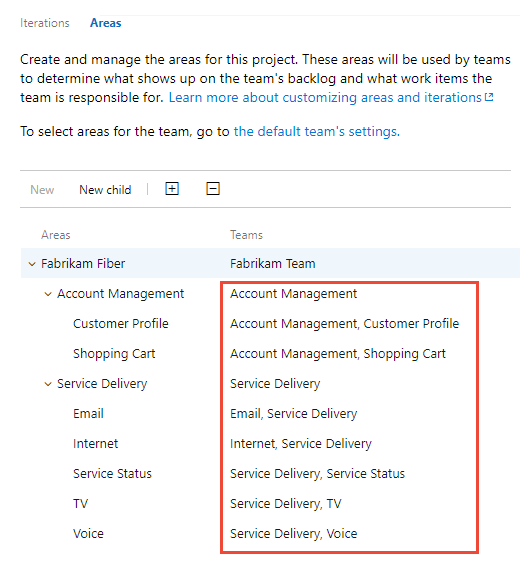
Träna utvalda funktioner med sökvägar för delat område
När du delar områdesvägar mellan två eller flera team vill du förstå hur Azure Boards hanterar konflikter som kan uppstå när du använder dessa funktioner:
- Ändra ordning på eller återskapa arbetsobjekt på en kvarvarande eller tavla
- Uppdateringar till Kanban Fälten Board Column, Board Column Done och Board Lane när du drar objekt till en annan kolumn
Ändra ordning på och ändra storlek på arbetsobjekt
Alla kvarvarande uppgifter och tavlor stöder dra och släpp för att ordna om och ändra arbetsobjekt. Uppdateringar som görs till en grupps kvarvarande uppgifter och styrelser återspeglas i andra team-kvarvarande uppgifter och styrelser som delar samma områdesväg. Du kan behöva uppdatera sidan för att visa ändringarna.
Du kan bara använda dra och släpp till att ordna om eller omfördela arbetsobjekt som har tilldelats till de områdessökvägar som har valts för ditt team. Om vyalternativet Överordnad är aktiverat, kan det visas arbetsobjekt i dina kvarvarande uppgifter som ditt team inte äger. Allt som visas med informationsikonen ![]() kan inte ordnas om eller ändras eftersom det ägs av ett annat team.
kan inte ordnas om eller ändras eftersom det ägs av ett annat team.
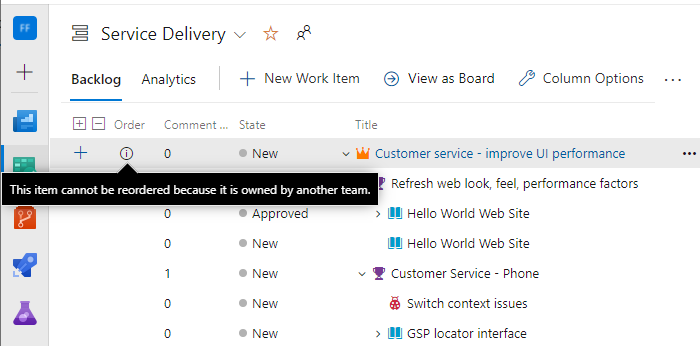
Kanban-brädkolumnuppdateringar
Eftersom varje team kan anpassa Kanban-brädkolumner och simbanor kan värdena som tilldelas till Kanban-brädfält skilja sig från vad du förväntar dig när ett annat team uppdaterar arbetsobjektet från en annan tavla. Även om ledningsgruppen och funktionsteamen konfigurerar sina Feature Kanban-brädkolumner med identisk arbetsflödesmappning återspeglas inte uppdatering av arbetsobjekt på ett teams Kanban-styrelse i ett annat teams Kanban-styrelse. Endast när arbetsobjektet flyttas till en kolumn som mappar till ett arbetsflödestillstånd återspeglar kortkolumnen samma på alla tavlor.
Avsiktligt vinner teamet med den längsta områdesvägen konflikten och bestämmer värdena för fälten Kanban Board Column, Board Column Done och Board Lane . Om sökvägarna för delade områden är lika djupa är resultaten icke-deterministiska.
Det primära arbetet med det här problemet är att upprätthålla ett enskilt ägarskap för arbetsobjekt genom att definiera områdessökvägar och tilldela till ett team. Ett annat alternativ är att lägga till anpassade arbetsflödestillstånd som alla team kan använda. Mer information finns i Anpassa arbetsflödet (arvsprocess).
Nästa steg
Relaterade artiklar
Feedback
Kommer snart: Under hela 2024 kommer vi att fasa ut GitHub-problem som feedbackmekanism för innehåll och ersätta det med ett nytt feedbacksystem. Mer information finns i: https://aka.ms/ContentUserFeedback.
Skicka och visa feedback för